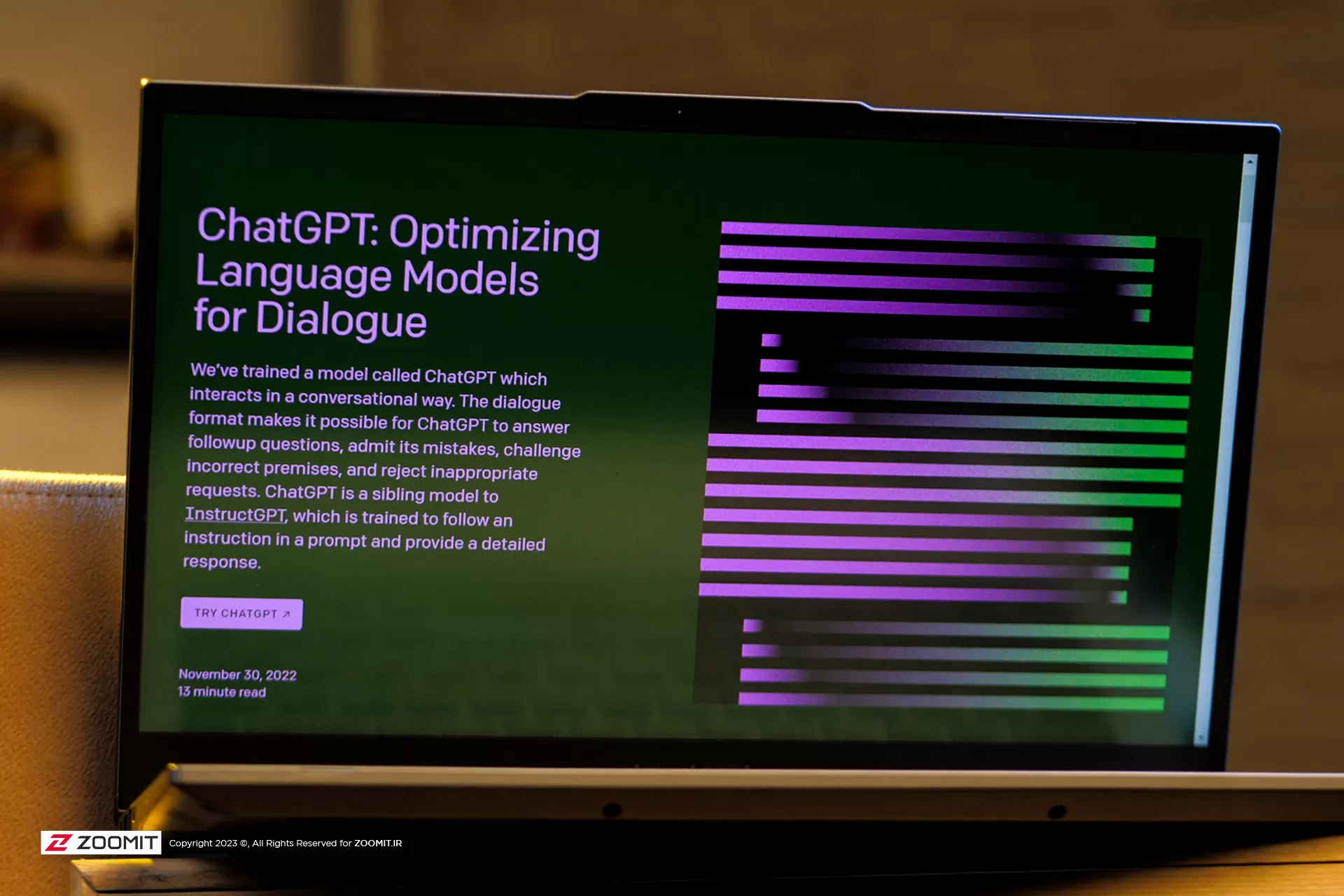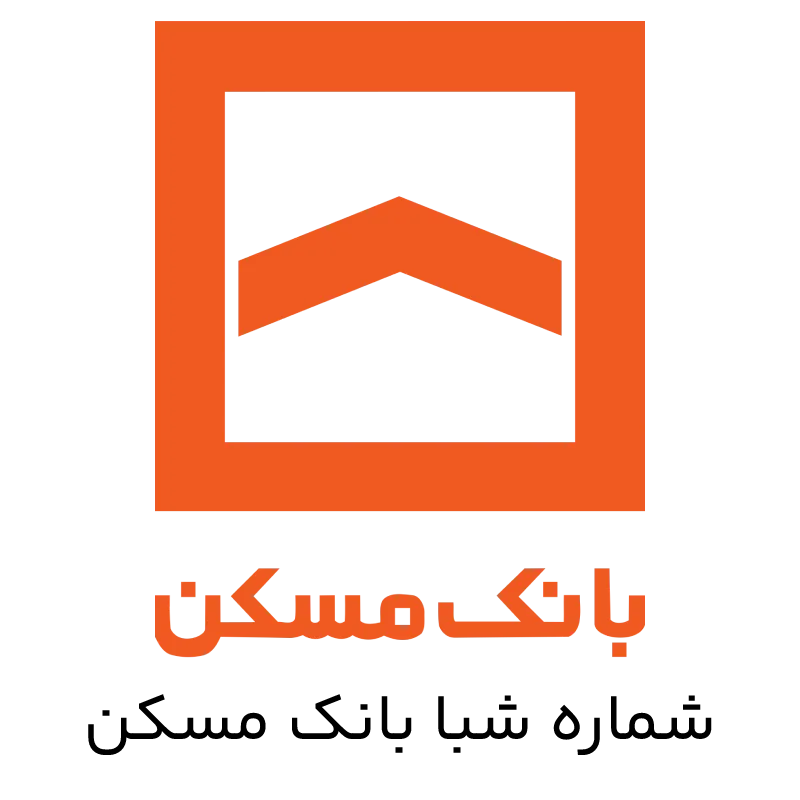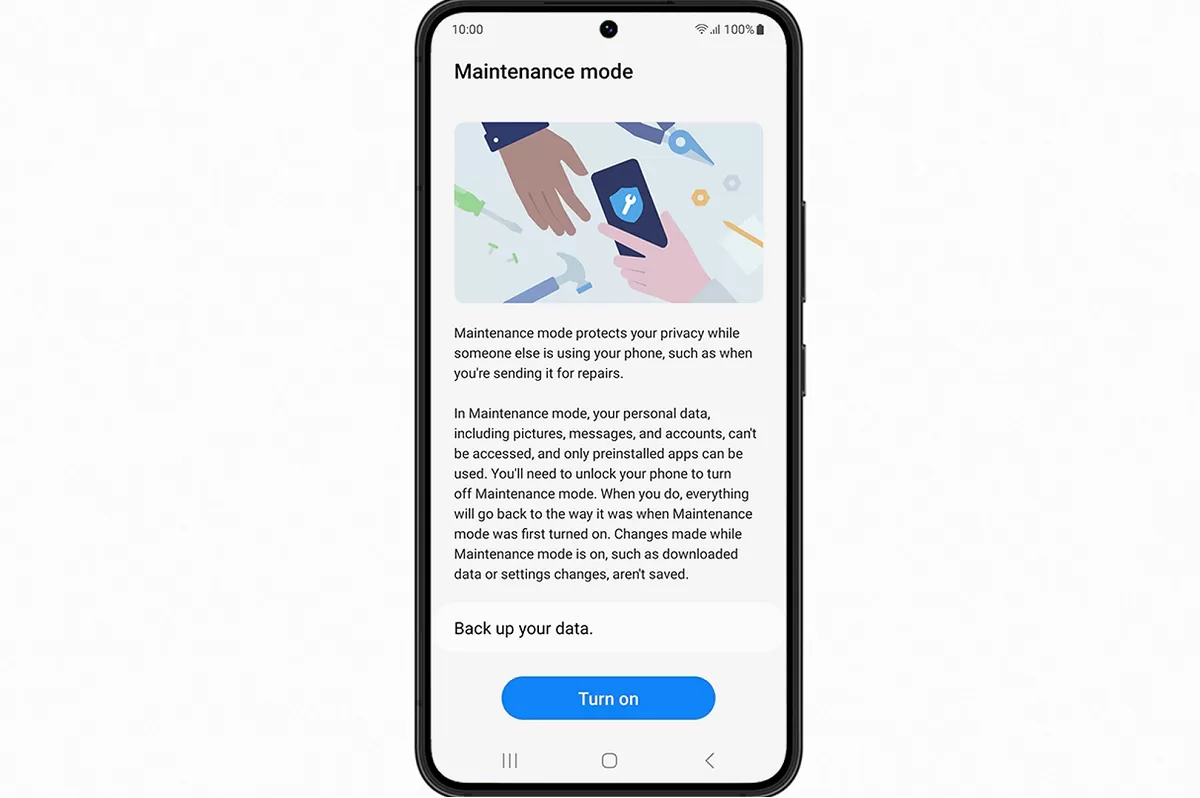
زمانیکه مشکلی برای گوشیهایمان پیش میآيد که نیاز به تعمیر دارد، یکی از بزرگترین دغدغهها و نگرانیهای ما حفاظت از اطلاعات شخصی درون گوشی است.
تعمیرکار موبایل برای بررسی گوشی و اطمینان از کارکرد درست آن نیاز به دسترسی به رابط کاربری گوشی دارد؛ این یعنی اگر مجبور شوید گوشی را برای مدتی پیش تعمیرکار بگذارید باید پسورد ورود به آن را در اختیار او قرار دهید.
اشتراکگذاری پسورد گوشی از مواردی است که هیچکدام از ما با آن احساس راحتی نمیکنیم. گوشیهای هوشمند ما حریم شخصی ما و منبع اصلی تمام اطلاعات خصوصیمان است که دوست نداریم آنها را دراختیار هیچ فردی قرار دهیم. با بهترین اپلیکیشن های مدیریت پسورد آشنا شوید.
در همین راستا سامسونگ ویژگی جدیدی به نام Maintenance Mode یا حالت تعمیر را در گوشیهای گلکسی با OneUI 5 معرفی کرده است. این ویژگی به کاربران اجازه میدهد تا در صورت تحویل دستگاه برای سرویس یا تعمیر، تمام دادههای تلفن هوشمندشان را ایمن کنند. Maintenance Mode میتواند با مسدود کردن دسترسی به اطلاعات شخصی مانند عکسها، پیامها یا مخاطبین و محدود کردن دسترسی به اطلاعات پیشفرض گوشی، اضطرابِ قرار دادن گوشی در اختیار یک فرد غریبه را از بین ببرد.
Maintenance Mode در گوشیهای سامسونگ چیست
با فعال کردن حالت Maintenance اطمینان دارید که میتوانید حریم خصوصی خود را در برابر دیگران حفظ کنید، حتی اگر تلفن خود را به کس دیگری تحویل دهید. در مورد تنظیمات حریم خصوصی و امنیت اندروید ۱۳ بیشتر بدانید.
زمانی که مجبور هستید دستگاه خود را برای سرویس تحویل بدهید، Maintenance Mode با ایجاد یک پروفایل کاربری جداگانه، دست سرویسکار را برای بررسی گوشی باز میگذارد. با این روش تعمیرکار میتواند عملکردهای اصلی گوشی را بدون دسترسی به هیچ یک از اطلاعات خصوصی شما بررسی کند. تنها کاری که کاربر باید انجام دهد این است که Maintenance Mode را در منوی Battery and device care از تنظیمات انتخاب کرده و گوشی هوشمند خود را ریاستارت کند. به محض روشن شدن گوشی، تمام اطلاعات شخصی از جمله عکسها، اسناد، پیامها و حسابها مخفی و غیرقابل دسترس خواهد شد.
البته نکته جالب اینجا است که اگر زمانی خودتان به مشکلی در گوشی برخورد کردید، میتوانید با انتقال آن به این حالت، گوشی را مورد بررسی قرار دهید. درصورتیکه متوجه شدید که با فعال کردن این حالت، مشکلی وجود ندارد، پس احتمالاً مشکل از برنامهای است که روی دستگاه نصب کردهاید یا تنظیماتی که بهتازگی اعمال کردهاید.
هنگامیکه حالت تعمیر و نگهداری روشن میشود، شخصی که دستگاه به او سپرده شده است نمیتواند به برنامههای نصبشده توسط کاربر نیز دسترسی پیدا کند. همچنین دادهها یا حسابهای ایجادشده در هنگام استفاده از این حالت، بهمحض خروج مالک از حالت Maintenance بهطور خودکار حذف میشوند. برنامههای دانلودشده نیز با خروج مالک از حالت تعمیر و نگهداری، بهطور خودکار همراه با دادهها یا حسابهای ایجادشده حذف خواهند شد.
لزومی ندارد که حتماً از این قابلیت در زمان سرویس یا تعمیر گوشی استفاده کنید. هر زمان که حس کردید باید گوشی را در دستان کسی قرار دهید که به او اعتماد کافی ندارید، میتوانید Maintenance Mode را فعال کنید.
فعال کردن Maintenance Mode در سامسونگ OneUI 5
- برنامه تنظیمات را در گوشی گلکسی خود باز کنید.
- به پایین بروید و روی Battery and device care ضربه بزنید.
- در بخش Additional care، روی Maintenance mode ضربه بزنید.
- توصیه میشود روی دکمه Back up your data ضربه بزنید و یکی از گزینههای پشتیبانگیری از اطلاعات را انتخاب کنید.
- در برخی موارد، زمانی که نوبت به تهیه نسخه پشتیبان از اطلاعاتتان میرسد، فقط گزینه Back up to external storage (پشتیبانگیری در حافظه خارجی) را مشاهده خواهید کرد. اگر این مورد برای شما ظاهر شد، میتوانید یک فلش USB به گوشی وصل کنید یا تلفن خود را به رایانه وصل کرده و سپس مراحل روی صفحه را دنبال کنید.
این کار برای کمک به تهیه یک نسخه پشتیبان فیزیکی از دادهها و اطلاعات روی گوشی، در صورت بروز اتفاقی در حالت Maintenance انجام میشود.
- پس از تکمیل پشتیبانگیری، روی دکمه Turn on در صفحه اصلی Maintenance mode ضربه بزنید.
- انتخاب کنید که آیا میخواهید دستگاه بدون ایجاد گزارش ریاستارت شود یا خیر. درصورتیکه تمایلی ب هایجاد گزارش ندارید، گزینه Restart without creating log را انتخاب کنید.
- روی دکمه Restart ضربه بزنید.
- پس از اتمام راهاندازی مجدد، گوشی در حالت Maintenance قرار میگیرد.
صرف نظر از اینکه چرا حالت Maintenance Mode را فعال کردهاید، متوقف کردن استفاده از این ویژگی آسان است. تنها کاری که باید انجام دهید این است که:
- گوشی را باز کنید، انگشت خود را به سمت پایین بکشید تا پنل اعلانات ظاهر شود، سپس روی اعلان سیستم اندروید ضربه بزنید.
- برای تأیید باید پین، اثر انگشت یا رمز عبور را وارد کنید تا از حالت Maintenance خارج شوید.
- پس از این کار، گوشی سامسونگ گلکسی شما مجدداً راهاندازی میشود و به حالت عادی برمیگردد.
توجه داشته باشید که پس از خروج از این حالت، همه برنامهها نصبشده یا تنظیماتی که در حالت Maintenance Mode تغییر کردهاند، حذف میشوند و دوباره تغییر خواهند کرد. بهعلاوه پروفایل جداگانهای که در این حالت ایجاد شده است نیز بهطور کامل از تلفن شما حذف خواهد شد.